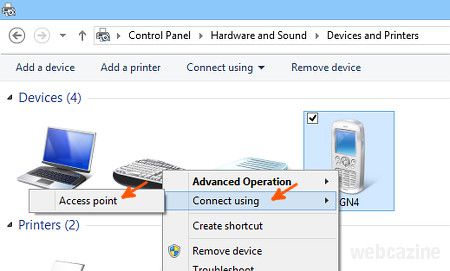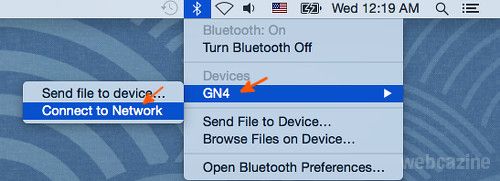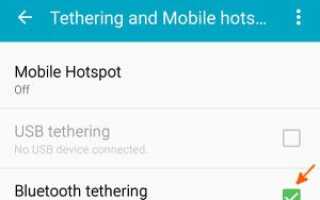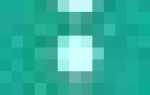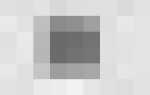Оставайтесь на связи, куда бы вы ни пошли, поделившись интернет-соединением вашего Galaxy Note 4 через Bluetooth:
я. Доступ к интернет-соединению вашего телефона с компьютером под управлением Windows 8
- Подключите телефон к компьютеру под управлением Windows 8 с помощью Bluetooth. Дополнительную информацию о сопряжении Bluetooth см. В разделе Сопряжение телефона Galaxy с компьютером под управлением Windows.
- На вашем телефоне настройки, нажмите Модем и мобильная точка доступа, а затем выберите Bluetooth-модем.
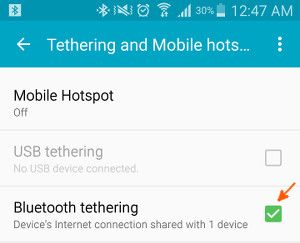
- На ПК с Windows 8 нажмите Win + Я, затем нажмите Панель управления.
- Нажмите Просмотр устройств и принтеров.
- Щелкните правой кнопкой мыши значок вашего телефона, а затем выберите Подключиться с помощью > Точка доступа.

- Это оно. Теперь вы должны иметь возможность просматривать Интернет на вашем компьютере.
II. Доступ к интернет-соединению вашего телефона с компьютером Mac
- Подключите телефон к компьютеру Mac с помощью Bluetooth. Для получения дополнительной информации о сопряжении Bluetooth см. Раздел «Сопряжение телефона Galaxy с компьютером Mac».
- На вашем телефоне настройки, нажмите Модем и мобильная точка доступа, а затем выберите Bluetooth-модем.
- На компьютере Mac нажмите блютуз значок в верхней части экрана> [название вашего устройства]> Подключиться к сети.

- Это оно. Теперь вы должны иметь возможность просматривать Интернет на вашем компьютере.
Замечания: Шаги здесь были написаны для Android 5.0.1 на Samsung Galaxy Note 4 (SM-N910C). Если у вас другая модель Galaxy Note 4 или другая версия Android, возможно, что шаги и снимки экрана будут другими.
(Нажмите здесь для получения дополнительных пошаговых руководств по Samsung Galaxy Note 4).